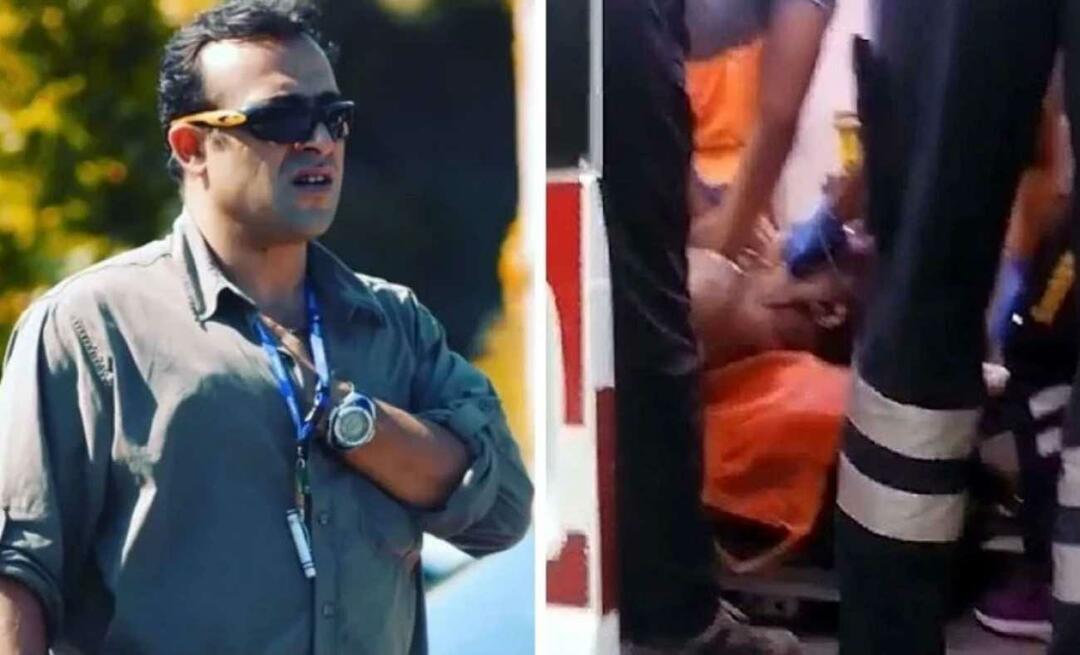Cómo obtener clientes potenciales con anuncios de Facebook Messenger: examinador de redes sociales
Anuncios De Facebook Facebook Messenger Facebook / / September 25, 2020
 ¿Quiere generar más clientes potenciales a partir de su marketing de Facebook? ¿Has probado los anuncios de Messenger?
¿Quiere generar más clientes potenciales a partir de su marketing de Facebook? ¿Has probado los anuncios de Messenger?
En este artículo, descubrirá cómo crear campañas publicitarias de Messenger que generarán nuevos clientes potenciales para su negocio.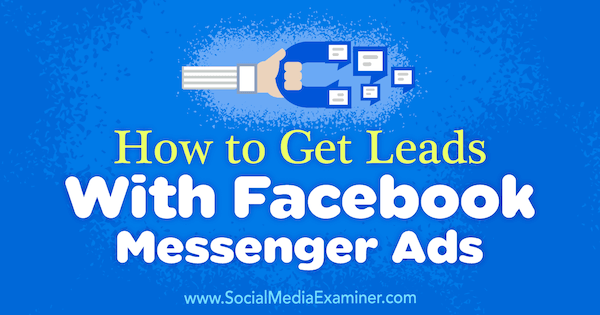
Una nota sobre el uso de destinos de anuncios de Messenger
Antes de sumergirse en los anuncios de Messenger, vale la pena señalar que este artículo no trata sobre la opción de colocación de anuncios de Messenger o cómo crear campañas de bot de Messenger. (Mira esto bot cómo si eso es lo que le interesa). En cambio, este artículo se centra en cómo usar los anuncios de Facebook Messenger junto con sus anuncios existentes para ayudar a generar clientes potenciales más rentables.
Los anuncios de Messenger no son en realidad un tipo de anuncio específico; no selecciona "Anuncio de Messenger" como formato. Son un destino de anuncios, un punto final que desea que visiten las personas que interactúan con sus anuncios, como su sitio web o aplicación.
Están diseñados como un método de un clic para iniciar una conversación con sus clientes potenciales o clientes, que es mucho más rápido que dirigir a alguien a la función de chat o los detalles de contacto en su sitio web.
¿Qué objetivos de la campaña de Facebook son compatibles con los anuncios de Messenger?
Puede haber confusión al crear campañas de Messenger porque puede configurarlas de dos formas diferentes.
La primera forma original es elegir el objetivo de Tráfico o Conversión y, a nivel de conjunto de anuncios, seleccionar Messenger como destino.
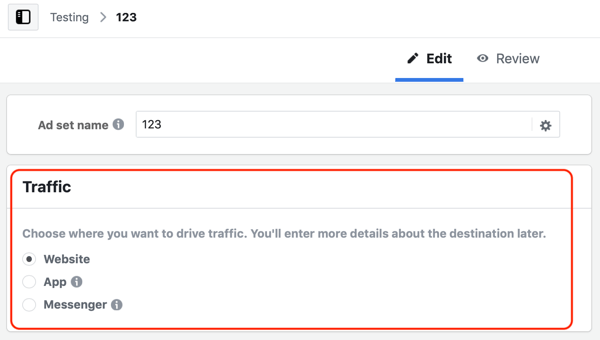
En 2017, Facebook presentó un objetivo de campaña de Mensajes para crear conciencia de que las empresas pueden interactuar con los usuarios de Facebook a través de Messenger e iniciar conversaciones para promover sus objetivos comerciales.
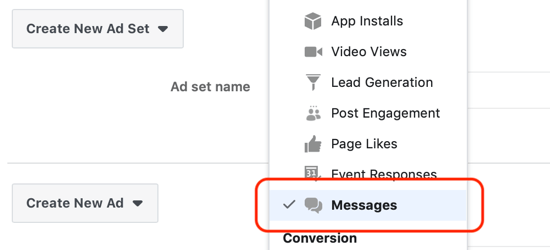
Sin embargo, Facebook no reemplazó el antiguo método de crear campañas de Messenger, por lo que todavía tiene dos formas de crearlas. La forma más adecuada de crear campañas que envíen personas a Messenger es con el objetivo de Mensajes más nuevo.
¿Cuándo debería servir las campañas de Messenger?
Las campañas de Messenger son menos efectivas cuando se dirigen a audiencias frías debido al mayor nivel de Compromiso requerido para interactuar con el anuncio, en comparación con otros objetivos de la campaña, como Vistas de video o Tráfico. En su lugar, utilícelos en el medio de su embudo para Apunte a sus audiencias cálidas a través de audiencias personalizadas de video y audiencias personalizadas de participación de la página.
También puede utilizarlos en la parte inferior del embudo de ventas para apunte a sus audiencias calientes. Ahí es donde las campañas de Messenger son más efectivas porque te diriges a las audiencias más receptivas debido a su participación en tu sitio web.
Utilice campañas publicitarias de Messenger para dirigirse a audiencias cálidas
El primer ejemplo de una campaña de Messenger se dirige a un público cálido y posiciona una oferta líder. Al igual que crear cualquier campaña en Facebook, comienza con el objetivo de su campaña. Como se mencionó anteriormente, aunque puede crear campañas de Messenger usando los objetivos de Conversiones y Tráfico, en realidad desea usar el objetivo de Mensajes.
# 1: Elija el objetivo de su campaña de Messenger
Para empezar, navega a tu Administrador de anuncios tablero y haga clic en Crear en la pestaña Campañas.
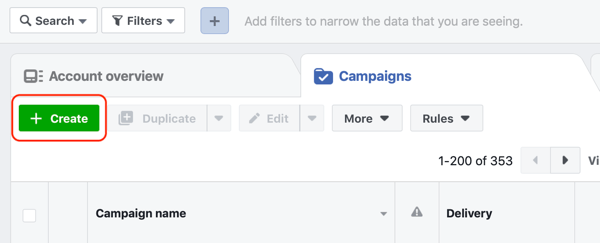
Próximo, haga clic en el botón Cambiar a creación rápida si aún no está habilitado.
En el flujo de trabajo de creación rápida, nombre su campaña y elija Mensajes de la lista desplegable.
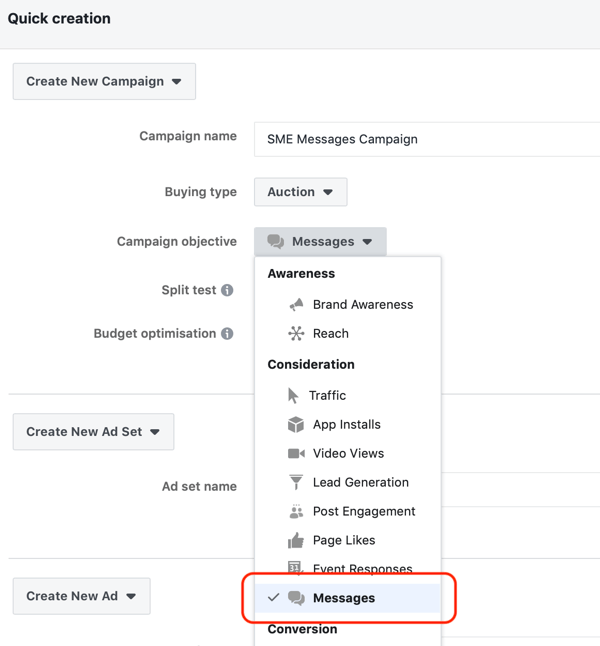
Asegúrese de que la prueba dividida y la optimización del presupuesto estén desactivadas.
Ahora, pase al nivel del conjunto de anuncios y nombre su conjunto de anuncios y luego su anuncio. Finalmente, haga clic en Guardar en borrador.
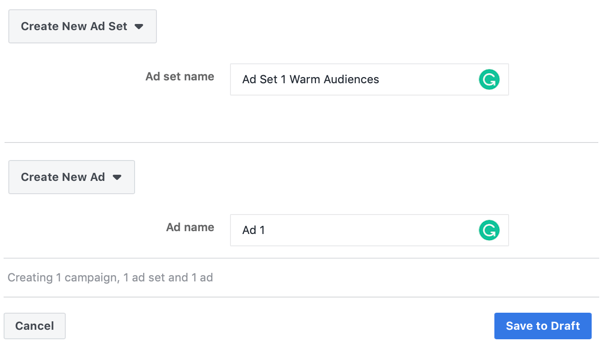
# 2: Complete los detalles de su conjunto de anuncios de Messenger
Una vez que se abre el nivel de campaña de su nuevo borrador de campaña, navegar al nivel del conjunto de anuncios. Ahora va a crear su conjunto de anuncios eligiendo un presupuesto, una audiencia, ubicaciones y configuraciones de optimización.
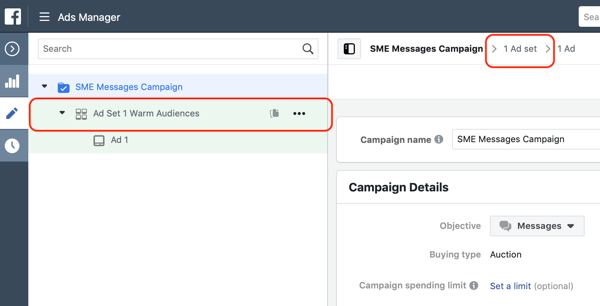
En la sección Mensajes del nivel de conjunto de anuncios, asegúrese de hacer clic en Messengerestá seleccionado a diferencia de los mensajes patrocinados.
Próximo, establece tu presupuesto diario. Cuando utilice el remarketing para captar audiencias, puede establecer un presupuesto más alto del que tendría en su campaña de audiencia caliente porque el tamaño de la audiencia será mayor.
Consejo profesional: El presupuesto que establezca para su campaña influye en la cantidad de personas de su público a las que llegará a diario. Cuanto mayor sea la audiencia, mayor será el presupuesto diario que puede establecer antes de encontrar problemas de fatiga publicitaria.
Por ejemplo, si tiene 120.000 personas en su audiencia personalizada de video del 25%, establecería un presupuesto diario más alto de $ 40 por día en comparación con una audiencia personalizada de participación de la página de solo 30,000 donde comenzaría con $ 10 por día.
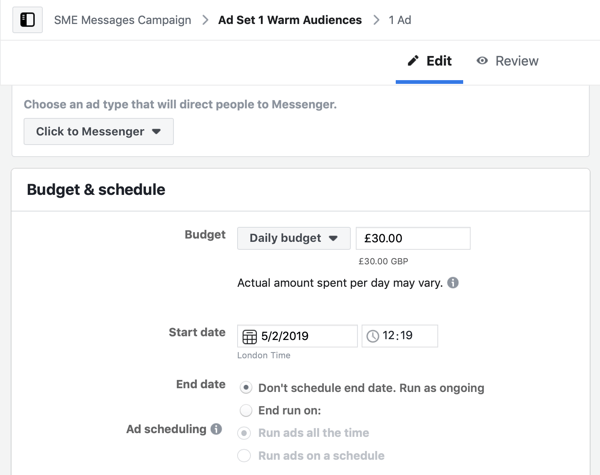
A continuación, seleccione su audiencia en la sección Audiencia de su conjunto de anuncios. Aquí se dirigirá a públicos cálidos, como las vistas de video y la participación de la página. Si aún no ha creado una audiencia cálida, consulte estos artículos para aprender a crear una audiencia personalizada de interacción con la página y un vistas de video audiencia personalizada.
En el campo Audiencias personalizadas de la sección Audiencia, elige tu audiencia personalizada. Debido a que las audiencias personalizadas reducen su audiencia en función de su participación en su página o videos, no necesita establecer información demográfica ni una orientación detallada.
En este ejemplo, desea dirigirse a las personas que se han comprometido con su página de Facebook.
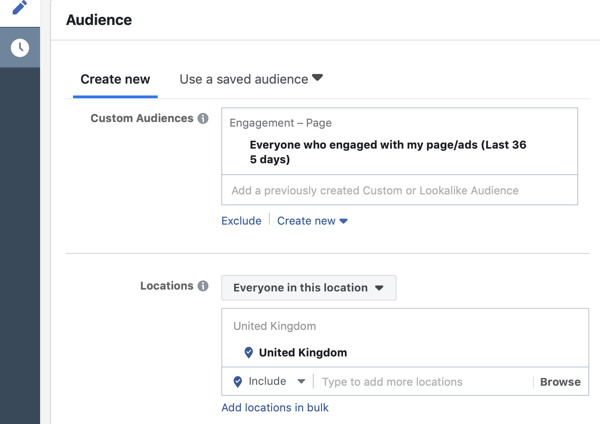
Ahora pase a la sección Ubicaciones. Seleccione Editar ubicaciones (a diferencia de las ubicaciones automatizadas) y elija las ubicaciones de las bandejas de entrada de Facebook, Instagram y Messenger.
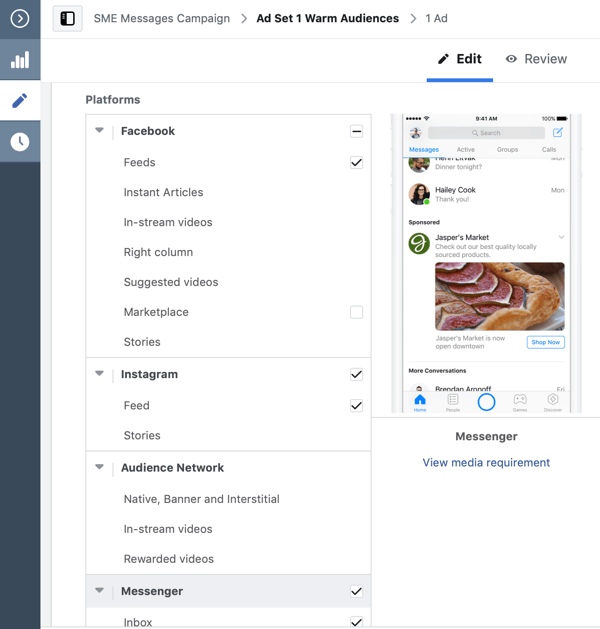
En la sección Optimización y entrega, use la configuración predeterminada, optimizando las respuestas a los mensajes.
# 3: Cree su anuncio de Messenger
Ahora navegar al nivel de anuncio de su campaña y seleccione su página de Facebook y perfil de Instagram de las listas desplegables en la sección Identidad.
Con este tipo de campaña, desea generar clientes potenciales iniciando conversaciones en Messenger con clientes potenciales. Por lo tanto, presentar un anuncio de oferta, como una consulta gratuita, una sesión de estrategia o cualquiera que sea su primer punto de contacto con clientes potenciales.
En la sección Crear anuncio, Elija una imagen, un video o un carrusel como formato de anuncio.. Recomiendo una sola imagen para que las cosas sean simples para empezar, o si tiene un video relevante que puede darle un mayor contexto a su oferta, utilícelo en su lugar.
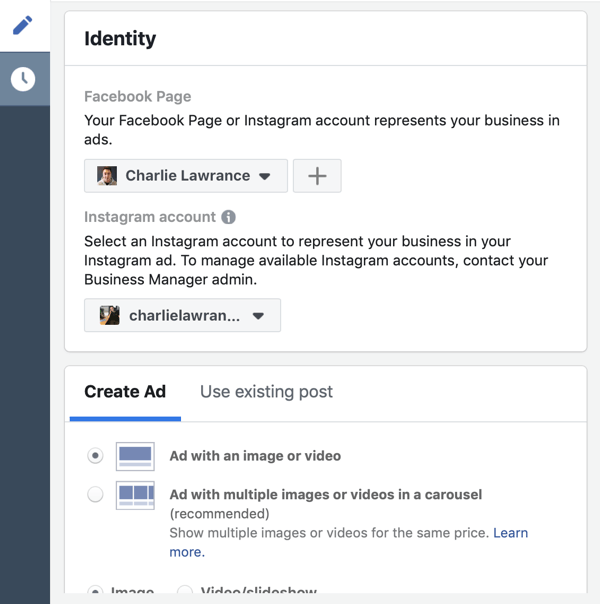
Obtenga capacitación en marketing de YouTube: ¡en línea!

¿Quiere mejorar su compromiso y sus ventas con YouTube? Luego, únase a la reunión más grande y mejor de expertos en marketing de YouTube mientras comparten sus estrategias probadas. Recibirá instrucciones en vivo paso a paso centradas en Estrategia de YouTube, creación de videos y anuncios de YouTube. Conviértase en el héroe del marketing de YouTube para su empresa y sus clientes a medida que implementa estrategias que obtienen resultados comprobados. Este es un evento de capacitación en línea en vivo de sus amigos en Social Media Examiner.
HAGA CLIC AQUÍ PARA MÁS DETALLES - ¡LA VENTA TERMINA EL 22 DE SEPTIEMBRE!Los detalles de su anuncio, como la imagen y la copia, dependerán de su oferta y tipo de negocio. Cuando cree su copia, hágalo alrededor de un snap, beneficio y acción, un método que ayuda a convertir audiencias cálidas.
La primera sección de su copia es el complemento. Aqui quieres presenta tu oferta. Próximo, indicar algunos de los beneficios de la oferta, no solo las características. Finalmente, enumerar una llamada a la acción. En este caso, debido a que se trata de una campaña de Mensajes, utilice una llamada a la acción como "Haga clic en el botón de abajo para enviarnos un mensaje para obtener más información".
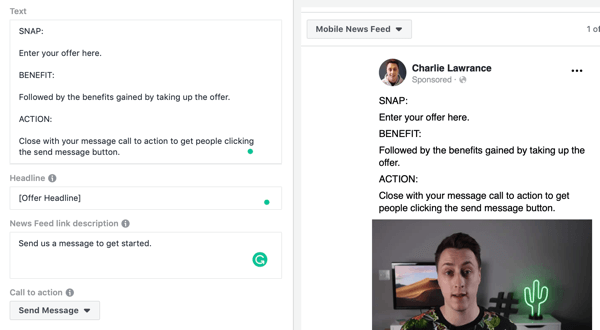
En la sección Seguimiento, asegúrese de que su píxel de Facebook esté habilitado y luego pasar a la configuración de Messenger. Aquí es donde puede personalizar los mensajes iniciales que verá su público objetivo cuando hagan clic para enviarle un mensaje y abrir la herramienta Messenger.
Puede elegir entre dos opciones: Plantilla estándar y Plantilla personalizada. Recomiendo usar la plantilla personalizada porque le brinda más opciones y es tan fácil de configurar como la plantilla estándar.
Seleccionar plantilla personalizada y entonces haga clic en el botón Comenzar.
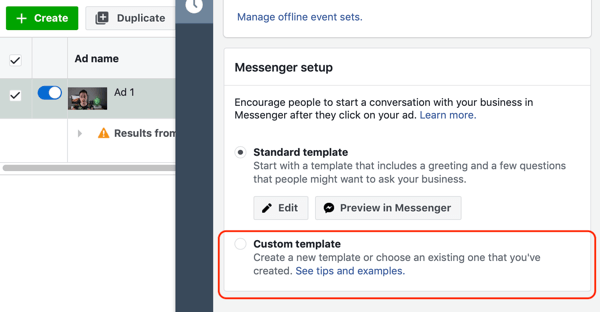
Ahora aparece la ventana de creación de configuración de Messenger. La configuración de Messenger consiste en el formato de su mensaje, el saludo de prueba y las acciones del cliente. Facebook completará previamente su saludo y las acciones de los clientes con preguntas frecuentes y preseleccionará el formato de solo texto. Vas a editarlos para personalizar el mensaje que ve su audiencia después de hacer clic en el botón Enviar mensaje en su anuncio.
Primero está la elección del formato. Solo texto es el más simple; sin embargo, en esta etapa del embudo de ventas, seleccione Texto e Imagen para maximizar la continuidad entre la experiencia del anuncio y la experiencia de Messenger.
Utilice la misma imagen y el mismo título que utilizó en el anuncio. para mantener ese reconocimiento. Simplemente seleccione su imagen de la biblioteca de imágenes y establezca su título y descripción.
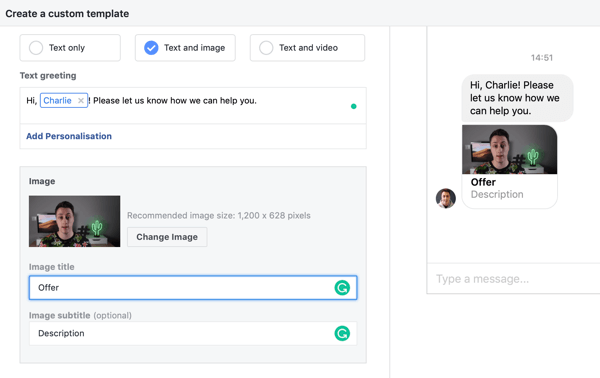
Próximo, modificar el saludo para que coincida con la voz de su empresa y la identidad de marca. Si estás en una industria profesional que es más formal, la forma en que saludas a alguien en Messenger será diferente a una startup, que podría usar un tono más conversacional.
Aquí, utilicé la personalización del nombre y luego le agradecí a la persona por el mensaje y le pregunté cómo puedo ayudarla hoy. Usted puede personalice el saludo con el nombre, apellido o nombre completo de la persona.
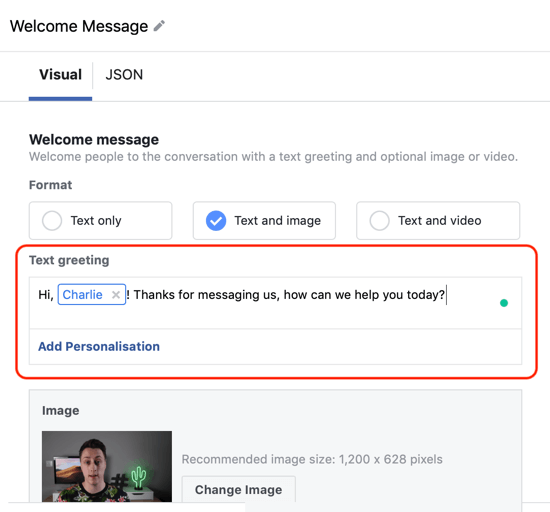
La última sección de la configuración de Messenger es seleccionar la acción del cliente. Puede elegir Botón o Respuestas rápidas cuando utilice el formato de texto e imagen. Para que a su público objetivo le resulte lo más fácil posible iniciar la conversación, le recomiendo que seleccione Respuestas rápidas, que actúa como un aviso.
Usted puede agregue hasta 11 respuestas rápidas, pero eso es demasiado. En lugar, mantenlo simple y limitar la cantidad de elecciones que tiene que hacer su audiencia.
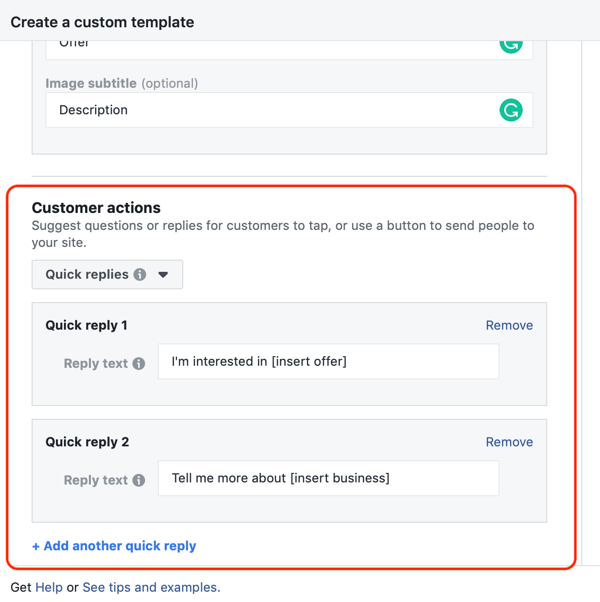
En este ejemplo, he creado una respuesta sobre cómo expresar interés en la oferta colocada en el anuncio y la otra sobre el interés en el negocio en general.
Vas a ver una vista previa de las respuestasparece en el panel de vista previa de Messenger en el lado derecho. Tú también puedes enviar una vista previa en vivo a la aplicación Messenger en su teléfono haciendo clic en Vista previa en Messenger.
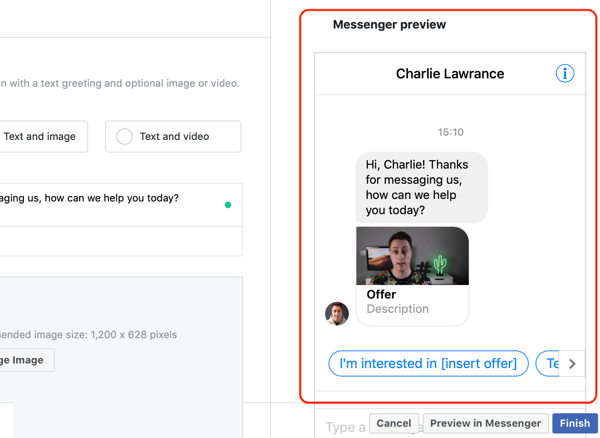
Cuando haya terminado la configuración, haga clic en Finalizar. Facebook guardará tu configuración de Messenger como plantilla. No podrá editarlo a menos que duplique la plantilla, así que asegúrese de estar 100% satisfecho con la configuración.
Ahora ha creado su primera campaña de Messenger. El paso final es haga clic en Crear vista previa y entonces publica tu nueva campaña.
Utilice campañas publicitarias de Messenger para convertir prospectos que han visitado su sitio web
La otra forma de utilizar las campañas de mensajes es orientarlas a las personas que han visitado su sitio web, pero que no han tomado medidas para convertirse en clientes potenciales. Aquí desea dirigirse a una audiencia caliente a través de audiencias personalizadas del sitio web y usar Messenger para ayudar a responder preguntas que pueda tener su público objetivo antes de comprometerse con la oferta que presentó anteriormente en su sitio web.
Para crear esta campaña, siga el mismo proceso de tres pasos descrito en detalle anteriormente. Para hacer la vida más fácil use la función Duplicar para duplicar su campaña de otros mensajes y luego realice los siguientes cambios, que se enumeran a continuación.
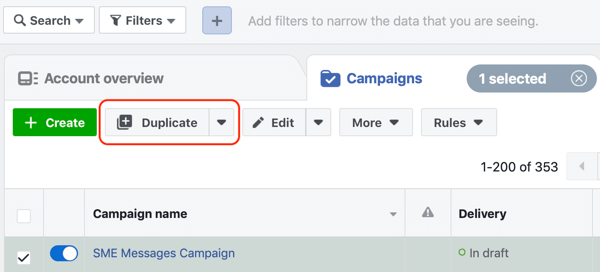
Comience con el mismo objetivo de campaña de Mensajes. A nivel de conjunto de anuncios, seleccione Haga clic para enviar un mensaje, establece tu presupuestoy utilizar la misma ubicación y optimizaciones. Sin embargo, en lugar de dirigirse a una audiencia personalizada de interacción con la página o una audiencia personalizada de vídeo, cambie su orientación a una audiencia personalizada del sitio web.
Si no ha creado previamente audiencias personalizadas para sitios web, haga clic en aquí para conocer los diferentes tipos que puede crear y cómo configurarlos en su panel de Audiencias.

Una vez que haya actualizado la audiencia, navegar al nivel de anuncio.
Comience su copia llamando a la visita anterior a su sitio web. Luego posicionar la oferta de nuevo, y finalmente, agregue el mensaje a la CTA como una forma para que su público objetivo solicite y obtenga ayuda antes de comprometerse con la oferta. Este enfoque lo ayuda a generar confianza en sus clientes potenciales y es vital cuando su oferta de servicios es de alta gama.
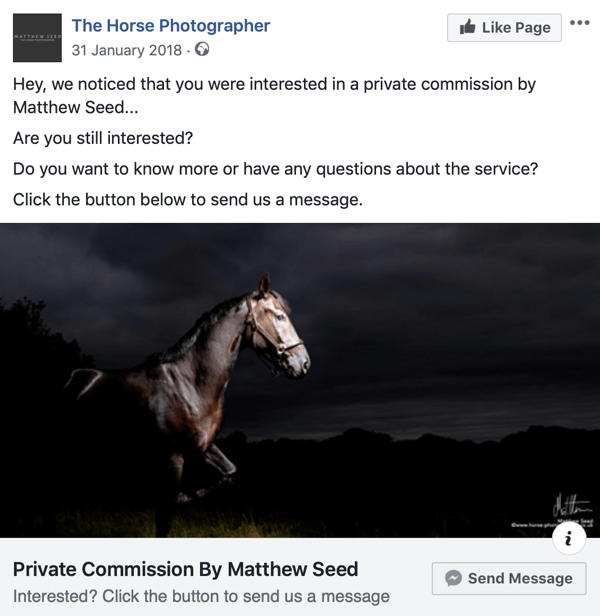
Finalmente, en la configuración de Messenger de su anuncio, utilizar el formato predeterminado de solo texto. Ajuste su saludo en consecuencia y entonces cambiar las tres preguntas frecuentes para que se ajusten a la oferta que ha mencionado.
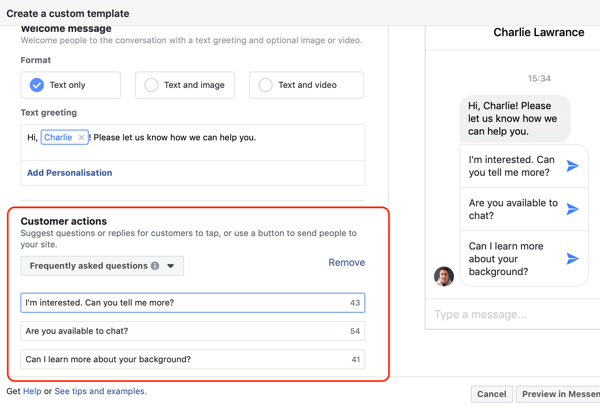
Para completar su campaña, revisar y luego publicarlo. Luego ingresará al proceso de revisión de anuncios de Facebook y, cuando se apruebe, comenzará a mostrarse a su audiencia del tráfico del sitio web y comenzará a generar conversaciones en Messenger.
Conclusión
Si su empresa utiliza la publicidad de Facebook para generar clientes potenciales, los anuncios de Messenger pueden ser un tipo de campaña fundamental para ayudar a convertir a su público objetivo de clientes potenciales a clientes potenciales.
Puede utilizar los anuncios tanto en el medio como en la parte inferior de su embudo de ventas, dirigidos a audiencias cálidas de visitantes de páginas o espectadores de videos, así como a audiencias calientes de visitantes del sitio web.
Cuando se usan correctamente, los anuncios de Messenger pueden ayudarlo a generar confianza y establecer un mayor nivel de confianza con su público objetivo. Además de aumentar su número de clientes potenciales, tener una conversación al principio de su embudo de ventas le permite precalificar sus clientes potenciales y mejorar la calidad de los mismos.
¿Qué piensas? ¿Has probado los anuncios de Messenger? ¿Cuáles fueron los resultados? Comparta sus pensamientos en los comentarios a continuación.
Más artículos sobre publicidad en Facebook:
- Descubra cinco problemas que afectan el rendimiento de los anuncios de Facebook y cómo solucionarlos.
- Aprenda a utilizar las reglas automatizadas de Facebook para ahorrar tiempo en la gestión del rendimiento de los anuncios de Facebook.
- Encuentre cuatro consejos para reducir el costo de adquirir y convertir nuevos clientes con anuncios de Facebook.